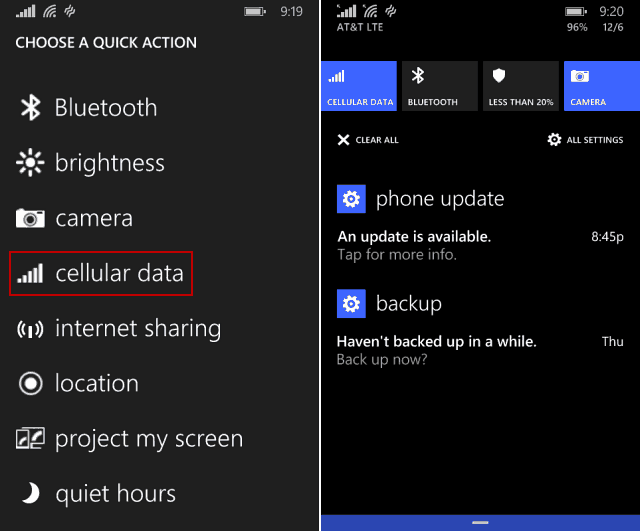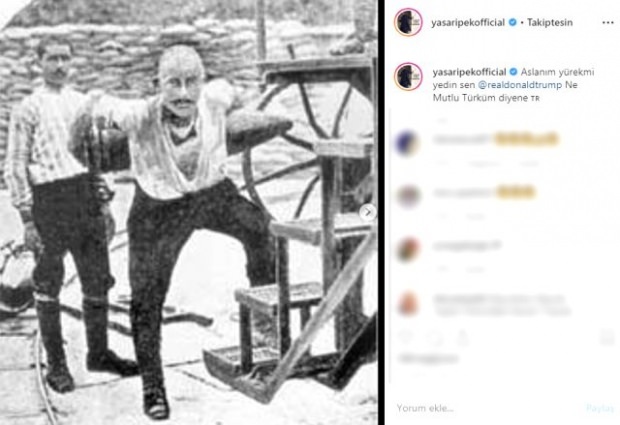Sist oppdatert den

Noen ganger kan det hende du trenger bildene i en PDF-fil. Du kan ta skjermbilder av deler av dokumentet, men det er en enklere måte å bruke en funksjon som Acrobat Pro har innebygd.
Noen ganger kan det hende du trenger bildene i en PDF-fil. Du kan ta skjermbilder av deler av dokumentet, men det er en mye enklere måte å bruke en funksjon som Acrobat Pro har innebygd. Slik gjør du det.
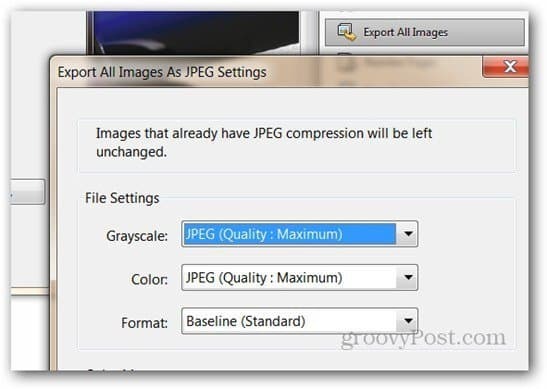
Det kan faktisk ikke være enklere. Åpne PDF-dokumentet du vil ha bilder ut. Gå deretter til Vis >> Verktøy >> Dokumentbehandling på Adobe Acrobat Pro's verktøylinje.
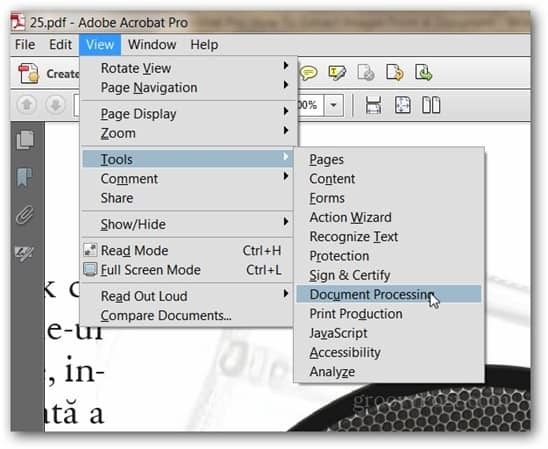
Nå ser du en meny som åpnes til høyre i Acrobat Pro-vinduet. I den menyen klikker du på Eksporter alle bilder.
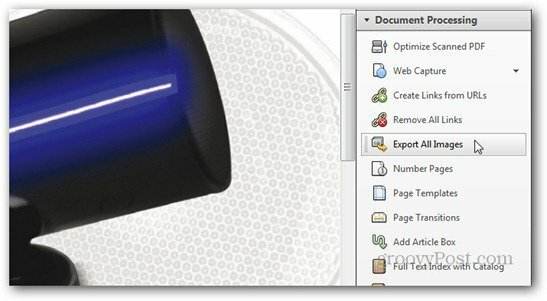
Et vindu dukker opp, slik at du kan bestemme hvor du vil lagre bildene.
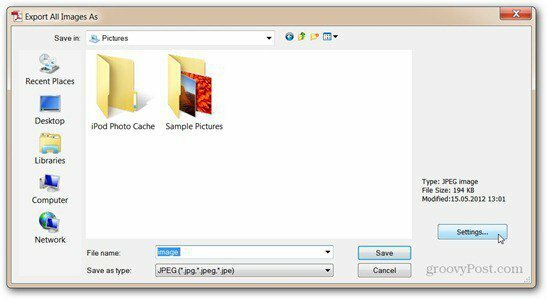
Ved å klikke på Innstillinger i det vinduet, kan du angi noen detaljer om eksportoperasjonen - som bildekvaliteten eller fargebehandlingen. Du kan også ekskludere bilder som er mindre enn en viss dimensjon i tomme (for eksempel 1 tomme). Dette lar deg unngå å eksportere grafiske elementer på siden du sannsynligvis trenger.
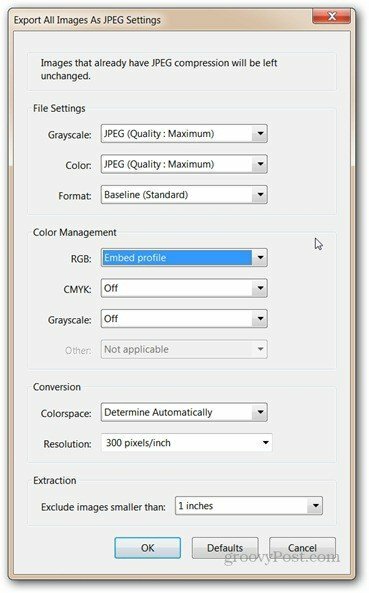
Når du har angitt alternativene, klikker du OK. Så er du kommet tilbake til forrige vindu, klikker du Lagre. Bildene blir eksportert til mappen du har valgt.
Hvis du bruker Office 2010, kan du prøve ut Nitro PDF Editing Companion. Det lar gir utvinning av innhold (konvertere til ren tekst, øyeblikksbildeverktøy, trekke ut bilder i PDF-filer).